ТОП-7 програм для малювання на iPad
Чи можна малювати на Айпаді та що для цього потрібно? Планшет Apple вже давно став робочим інструментом дизайнерів, архітекторів, креативників та інших фахівців, які працюють із графікою та візуалом. Завантажте спеціальний додаток, підключіть Apple Pencil та починайте творити! Можете накреслити схему, накидати ескіз чи написати фантастичну картину. У цій статті розповідаємо, який планшет вибрати для різних творчих та професійних завдань, а також пропонуємо ТОП-7 найкращих програм для малювання на Айпад.

Як малювати на Айпаді
Багато ілюстраторів і художників для роботи використовують саме Айпад, на якому можна малювати зручно і просто: планшет можна носити з собою і будь-коли творити або редагувати зображення. Щоб малювати на Айпаді, достатньо завантажити потрібну програму, а краще навіть кілька. І хоча Стів Джобс закликав малювати на планшеті Apple пальцем, у професійній діяльності не завжди вдається обійтися без точного стилусу. Тому вибирайте підходящий для конкретного завдання інструмент та втілюйте на екрані ідеї, не обмежуючи польоту фантазії!
На якому Айпаді можна малювати стилусом
Якщо ви новачок у цій темі, то вас, напевно, цікавить, на якому Айпаді можна малювати. Використовувати стилус можна на пристрої, який підтримує роботу з Apple Pencil першого або другого покоління.
У чому відмінність Apple Pencil 2 від Apple Pencil першого покоління
Малювати зі стилусом Apple Pencil дуже зручно, адже він повністю повторює звичний олівець. Відчуття, ніби ви малюєте у звичайному блокноті.
Головна відмінність Apple Pencil 2 від першого покоління — його кріплення до планшета та спосіб зарядки. Перше покоління заряджалося від порту Lightning, у другому поколінні з'явилася бездротова зарядка. Магнітне кріплення забезпечує зручність транспортування аксесуарів. Раніше для нього потрібна була спеціальна кишенька в сумці, тепер стилус транспортується прямо на корпусі Айпада! Магнітне кріплення дуже надійне, а про те, що стилус закріпився, свідчить відповідне клацання.
Оновлений стилус має ще більшу піксельну точність, що робить його ідеальним вибором для малювання складних об'єктів. Уявіть, що ви тільки торкнулися екрана, а дія вмить відобразилася в потрібній точці.
Apple Pencil 2 покоління можна використовувати з такими iPad:
- iPad mini 6;
- iPad Air 4;
- iPad Pro 12.9" 3/4/5 покоління;
- iPad Pro 11" 1/2/3 покоління.
Apple Pencil першого покоління працює з такими моделями iPad:
- iPad 9;
- iPad 8;
- iPad mini 5;
- iPad 7;
- iPad 6;
- iPad Air 3;
- iPad Pro 12.9" (1/2 покоління);
- iPad Pro 10.5";
- iPad Pro 9.7".

Планшет Apple iPad 9 10.2" 2021 Wi-Fi 64GB Space Gray (MK2K3)
Айпад для малювання повинен підтримувати роботу зі стилусом першого або другого покоління. Також бажано вибирати модель з такими характеристиками:
- 256 Гб пам'яті чи більше;
- діагональ екрану — 10.5” або 12”;
- наявність олеофобного покриття;
- потужний процесор, який впорається зі складними графічними завданнями (топовий чіп — Apple M1, на ньому працюють iPad Pro 2021).
Вибирайте Айпад та приступайте до створення шедеврів. У цьому допоможуть спеціальні програми, про які ми розповімо далі.
Найкращі програми для малювання на iPad: ТОП-7
Як називається програма для малювання на Айпаді? Тут однозначної відповіді немає, бо гідних програм справді багато. Вони включають різні інструменти та функції, які підходять для різних цілей — малювання векторних та растрових зображень, створення простих скетчів та опрацювання багатошарових ілюстрацій, обробки фото та оформлення текстових та візуальних елементів у діджитал-проектах. Тому пропонуємо ознайомитися з рейтингом програм для малювання на iPad і вибрати підходящу, виходячи з ваших цілей.
Procreate
Платна
Одна з найпопулярніших програм для малювання на iPad, відома багатьом ілюстраторам. У ній можна створювати начерки, скетчі, леттеринг та багато іншого. У програмі використовується Silica M — найшвидший 64-бітний двигун Епл. Procreate радує приємним та простим інтерфейсом, також у ній є все необхідне для професійного художника. Procreate пропонує користувачеві розширений набір інструментів:
- 136 пензлів;
- вибір різних розмірів полотна;
- можливість роботи з текстом;
- можливість редагування шарів та окремих елементів;
- можливість контролю кольору.
У програмі Procreate художник також може створити власний пензлик, яким йому буде зручно працювати.
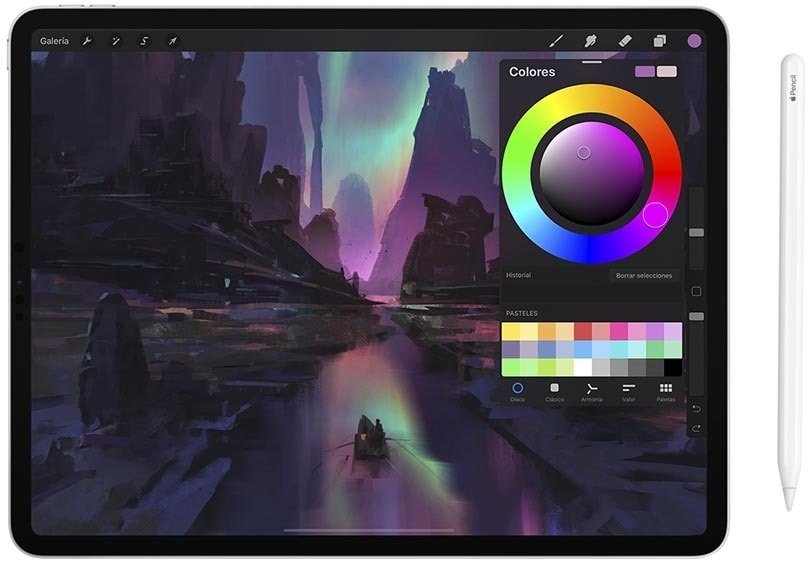
Paper від FiftyThree
Безкоштовна, з вбудованими покупками
Це одна з найкращих програм для створення ескізів, нотаток і начерків. У Paper ви швидко зможете оживити свої ідеї. Додаток представляє собою набір тривимірних блокнотів, які допомагають фокусувати свою увагу і з головою зануритися в творчість. Розробники реалізували опцію автокорекції, яка вирівнює нерівності, розкадрування.
Зручний інтерфейс, просте меню та візуальні гарні кнопки дозволяють швидко знайти те, що потрібно. У програмі багато інструментів і функцій для різних технік візуалізації. У програмі Paper від FiftyThree ви зможете малювати на iPad, як у блокноті — зручно перегортаючи сторінки одним рухом пальця.
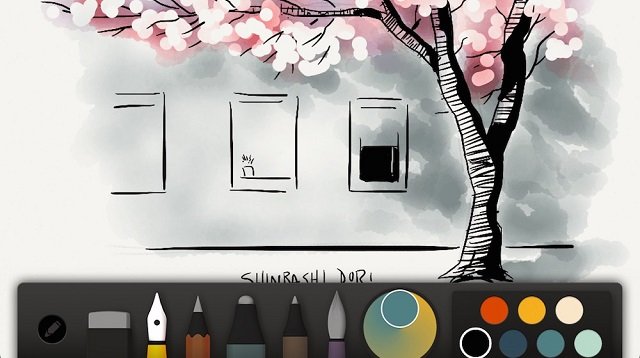
Linea Sketch
Безкоштовна, але для використання всіх функцій пропонується оформити передплату
C Linea Sketch на Айпад можна намалювати практично все, що ви захочете. Програма пропонує створювати будь-яку кількість шарів, використовувати лінійку, сітки та інші інструменти. А ще можна комбінувати полотна в проекти. За допомогою стилуса зручно малювати, створювати нотатки та інтерфейс користувача. Робочі інструменти знаходяться по обидва боки екрана.
Спрощують роботу із зображенням автокорекція кривих та автопідбір кольорів. Імпорт та експорт файлів можливий через Dropbox та AirDrop, також можете надіслати малюнок на телевізор через AirPlay.
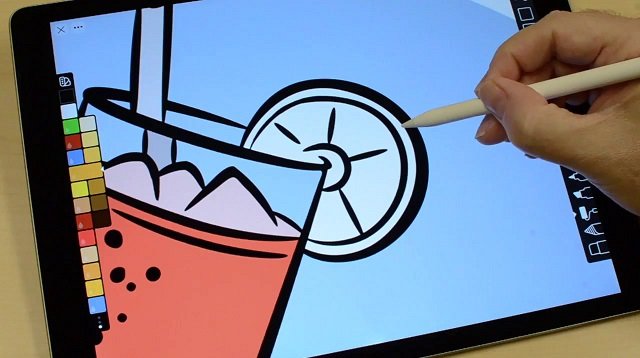
Tayasui Memopad
Безкоштовна, є вбудовані покупки
Любите робити різні начерки? Тоді вам сподобається блокнот Tayasui Memopad. Інтерфейс програми дозволяє відразу після створення ескізу відправити його до месенджера друзям, щоб дізнатися їхню думку про нове творіння.
Як малювати на Айпаді в додатку Tayasui Memopad? Запустивши програму, перед вами відкриється порожнє полотно. Збоку буде панель інструментів, на якій можна вибрати потрібний інструмент та кольори для малювання. Існує функція загального доступу, вона активується в один дотик.
При виході із програми створене зображення автоматично копіюється, щоб ви продовжили редагування в іншій програмі або поділилися малюнком у соціальних мережах.
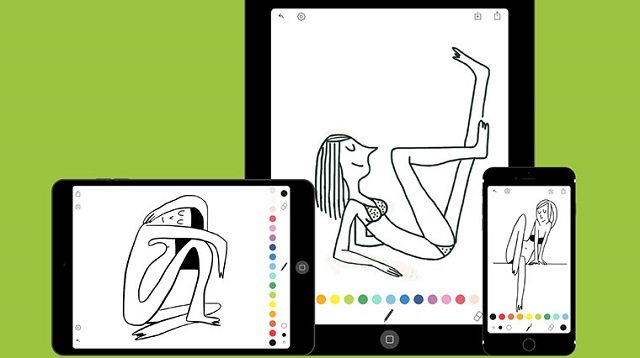
Sketch Book
Безкоштовна
Ідеальний варіант для замальовок, скетчів, ілюстрацій, леттерингу та навіть малювання на Айпад на власних фото. Ще є можливість додавання фігур, малювання під лінійку та багато інших фішок. У програмі є все необхідне для створення цифрових елементів, наприклад, 170 пензлів із можливістю індивідуального налаштування. Особливості Sketch Book:
- можливість створення 25 шарів;
- різні пензлики та можливість регулювання кольору та прозорості;
- додаток відмінно працює з Apple Pencil.
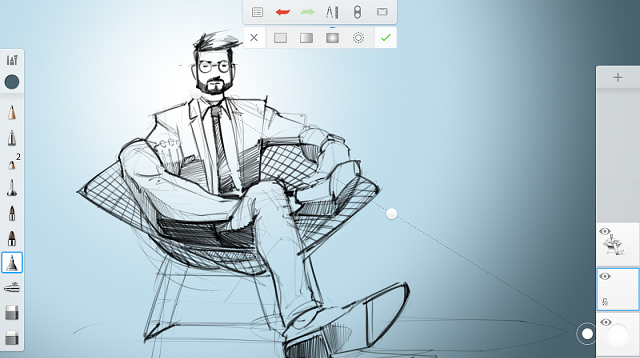
Adobe Draw
Безкоштовна, є вбудовані покупки
Ця програма призначена для векторної графіки. В Adobe Draw набір інструментів для професіоналів своєї справи — графічних дизайнерів, ілюстраторів, художників. Що пропонує Adobe Draw користувачу:
- до 20 шарів;
- 5 основних пензлів із можливістю налаштувань;
- додавання різних фігур;
- малювання під лінійку;
- зміна прозорості шарів;
- об'єднання шарів та ін.
Також програма записує процес малювання на Айпад, яким можна поділитися в соціальних мережах. А ще з Adobe Draw можна передати зображення відразу у Photoshop або Illustrator і працювати далі на комп'ютері.

Affinity Designer
Платна
Ця програма стане чудовою альтернативою Adobe Illustrator та Adobe Photoshop. Позиціонується для професіоналів. Affinity Designer пропонує просту та зрозумілу панель шарів та переміщення: щоб вкласти один шар в інший, можете просто його перетягнути. Одна з головних особливостей програми — можливість поєднувати векторну та растрову графіку в одному зображенні.
Affinity Designer підкаже користувачеві, який колір гармонійно поєднуватиметься з колірною гамою картинки, як закріплювати необхідні шари та спростить роботу з градієнтом. За бажанням тут можна створити власні шрифти. У програмі реалізована підтримка кольорів CMYK та RGB, а також бібліотеки Pantone.
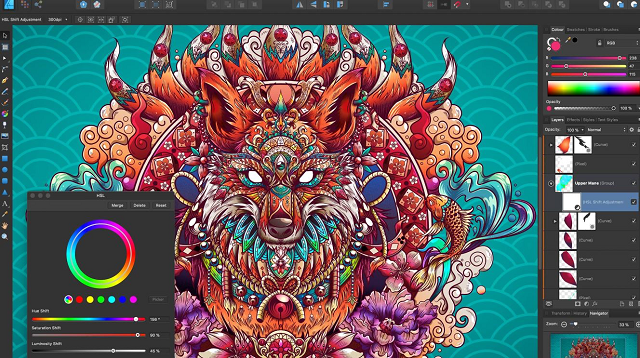
За допомогою спеціальних програм і Apple Pencil можна малювати не тільки на iPad, але і на Айфоні, нехай і не з такою точністю передаючи нюанси зображення. Для нескладних начерків та ескізів відмінно підійде великий 6,1-дюймовий екран флагманів iPhone 13 та iPhone 13 Pro, а ще краще — 6,7-дюймовий дисплей [iPhone 13 Pro Max] [16 ], які ви можете придбати на сайті Stylus.ua.

iPhone 13 Pro Max з діагоналлю 6,7" та iPhone 13 Pro з діагоналлю 6,1"
ЧИТАЙТЕ ТАКОЖ:
Автор: Ксенія Семак, копірайтер Stylus.ua
